产品介绍
-
功能模块
硬件支持
配套应用
适用范围
产品优势
产品介绍
功能模块
硬件支持
配套应用
适用范围
产品优势
中顶进销存APP 实现电脑端功能有:采购入库、采购退货、商品销售、销售退货、采购订单查询、进退货单查询、应付款统计查询、销售订单查询、销退货单查询、应收款统计查询、库存情况查询、库存分布情况查询、会员消费明细、商品销售排行、营业日报表、营业月报表、客户还款提醒、库存报警提醒、客户销售提醒、销售订单提醒。
扫码下载(安卓)

提醒:文档前半部分侧重描述进销存APP移动业务下单和经理财务查账,后半部分侧重介绍POS零售模块和注册激活方法。
中顶进销存APP主界面
1、进入软件登录窗口,设备激活和连接设置完成后,即可出入用户名密码再点击登录进入软件主界面
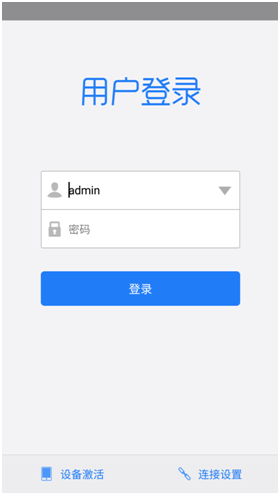
2、软件主界面中主要包含采购进货、采购退货、商品销售、商品退货的主业务功能。
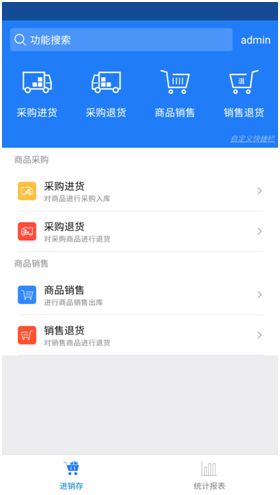
3、以及统计报表分页的采购订单查询、进退货单查询、应付款统计查询、销售订单查询、销退货单查询、应收款统计查询、库存情况查询、库存分布情况查询、会员消费明细、商品销售排行、营业日报表、营业月报表、客户还款提醒、库存报警提醒、客户销售提醒、销售订单提醒的功能。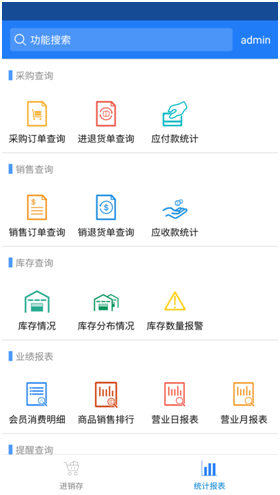
中顶进销存详细功能子界面
采购入库功能
1、点击主界面中(采购进货)按钮,打开采购进货窗口,在商品信息栏选择添加项目信息,打开选择商品窗口。
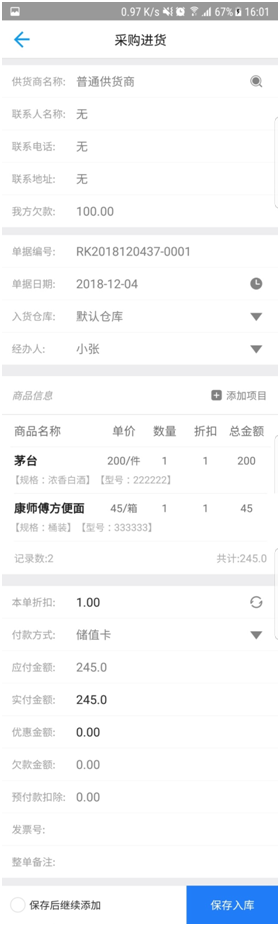
在选择商品窗口选择需要下单的项目信息,选择(茅台)项目输入进价、数量、折扣率等信息点击确定。
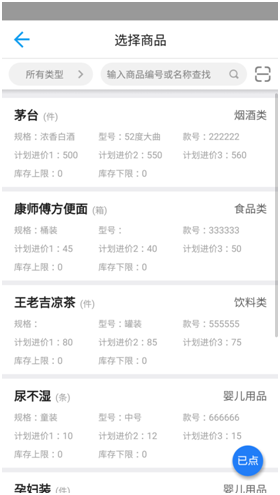
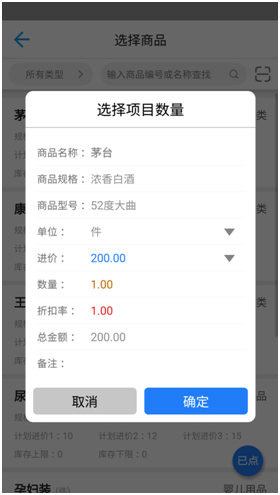
下单到已点项目,在弹出的已点项目窗口选择“保存点单”返回到采购入库窗口。采购入库单中的商品信息就已添加完成。
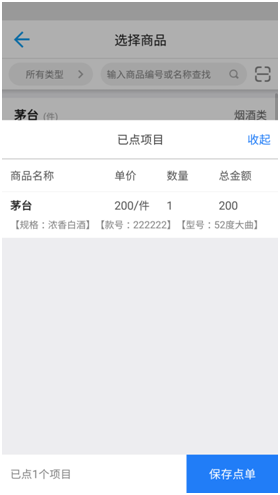
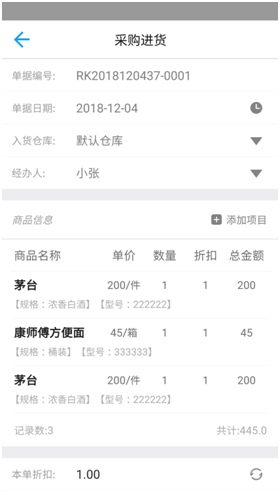
最后选择保存入库,弹出保存单据提示对话框,选择确定即可完成商品的采购操作。
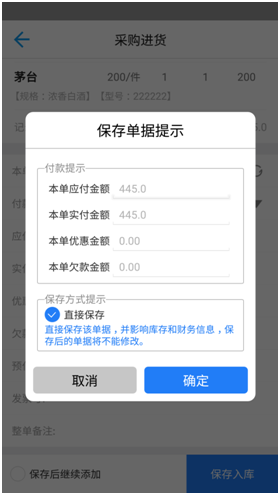
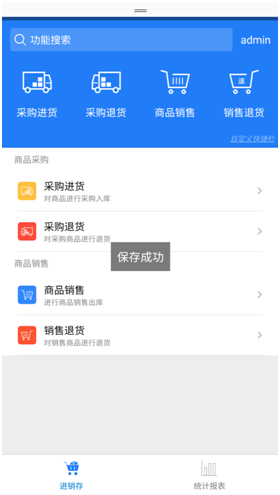
商品销售功能
1、点击主界面中(商品销售)按钮,打开商品销售窗口,在商品信息栏选择添加项目信息,打开选择商品窗口。
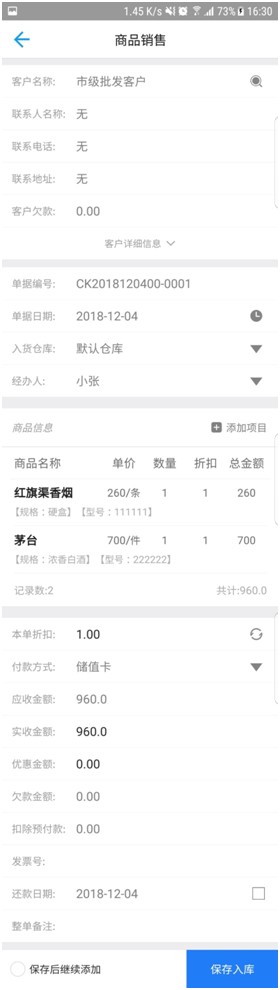
在选择商品窗口选择需要下单的项目信息,选择(茅台)项目输入售价、数量、折扣率等信息点击确定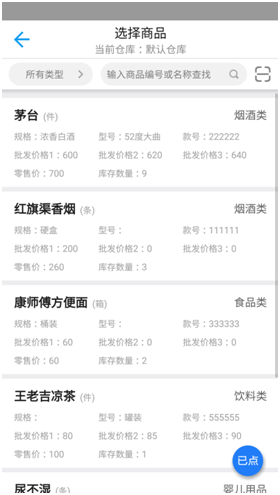
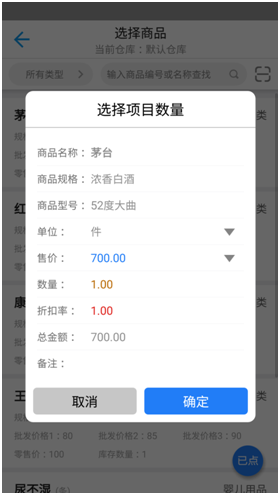
下单到已点项目,在弹出的已点项目窗口选择“保存点单”返回到商品销售窗口。商品销售单中的商品信息就已添加完成。
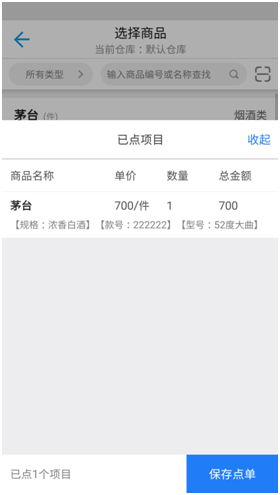
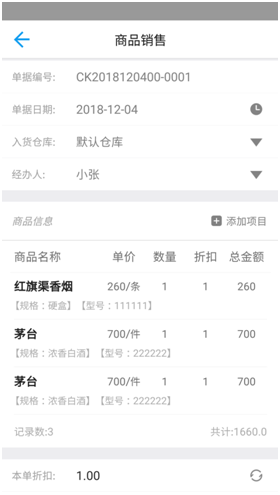
最后选择保存入库,弹出保存单据提示对话框,选择确定即可完成商品的采购操作。
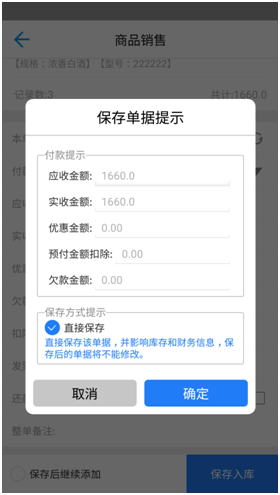
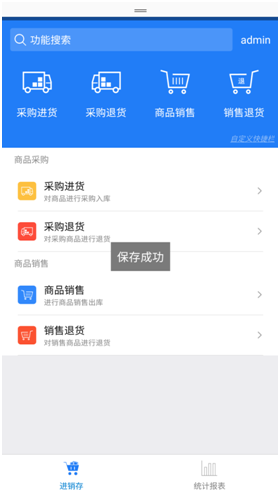
采购订单查询
单机一条单据信息à查看单据明细
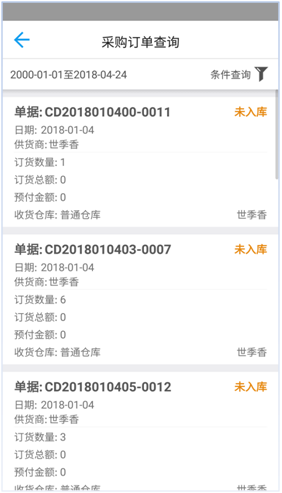
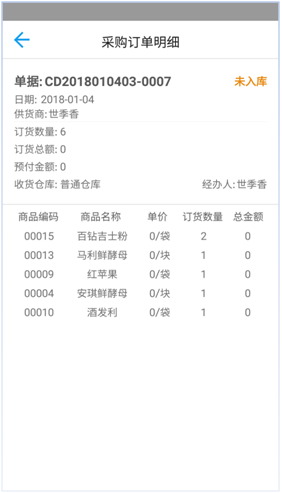
进退货单查询
单机右上角查询条件图标,筛选查询条件,进行查询进退货单。
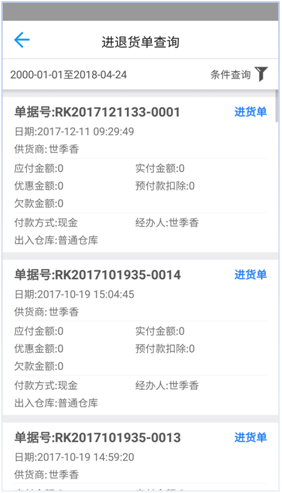
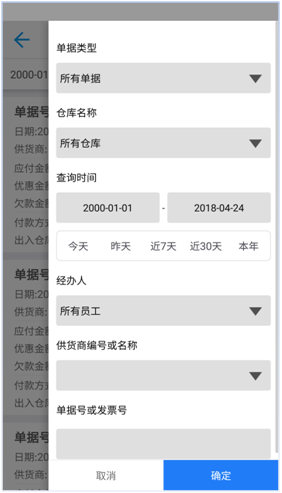
单机一条单据信息à查询进退货单明细。
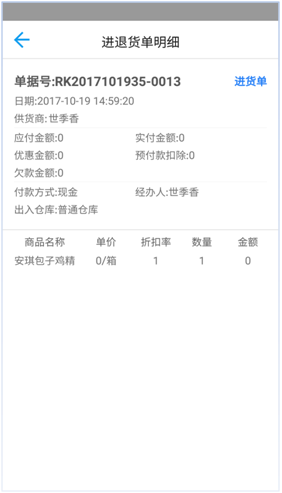
应收款统计
点击一个客户应收统计信息à查询应收款统计明细
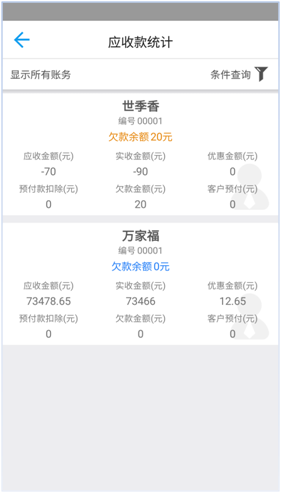
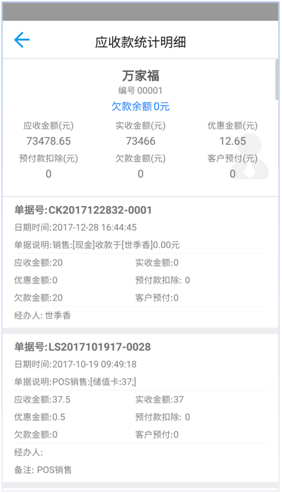
库存情况查询
点击一条商品信息又下角箭头à展开详细信息à点击该商品信息à查询该商品详细信息
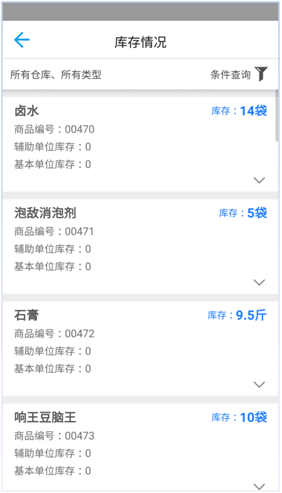
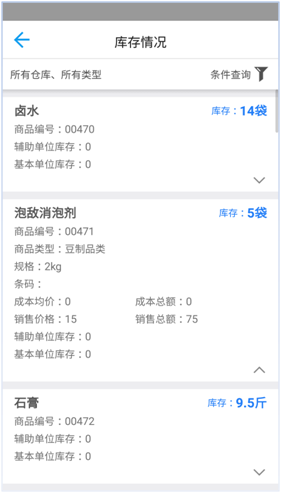
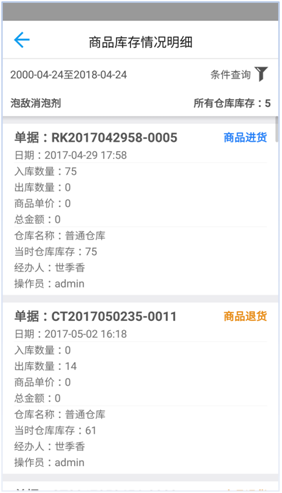
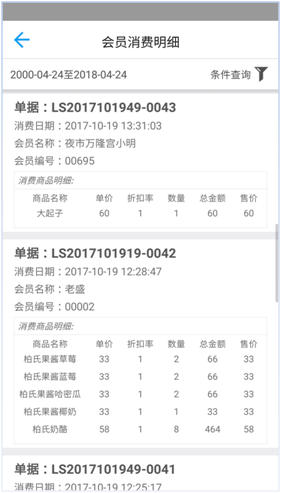
会员消费明细
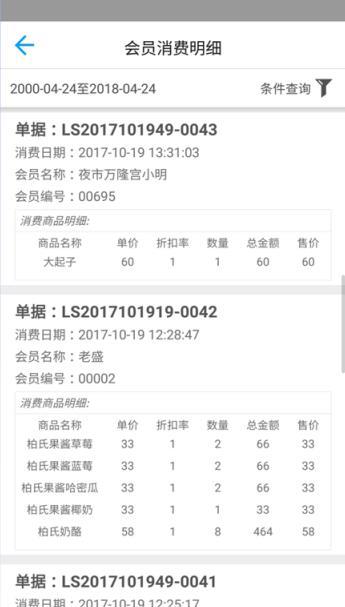
商品销售排行
单机右上角查询条件图标,筛选查询条件,进行查询商品销售排行。
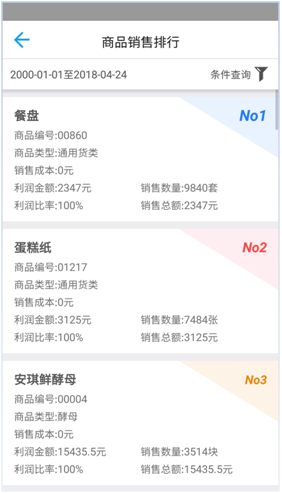
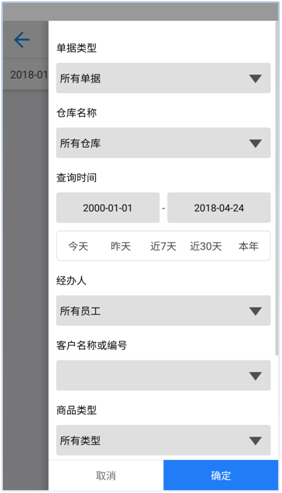
营业日报表、营业月报表
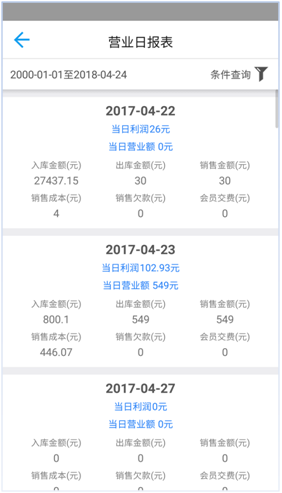
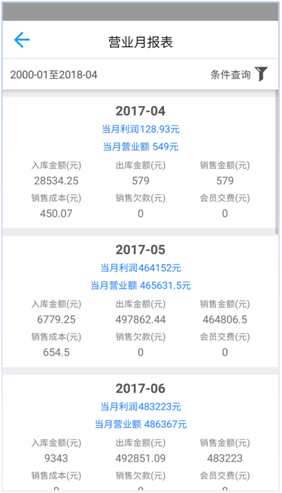
提醒查询
客户还款提醒、客户销售提醒
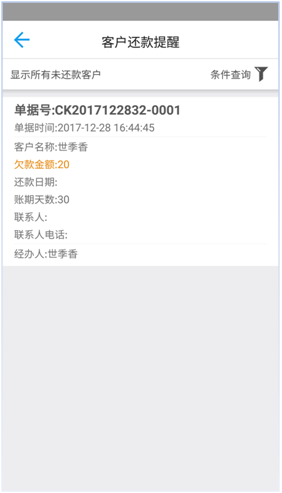
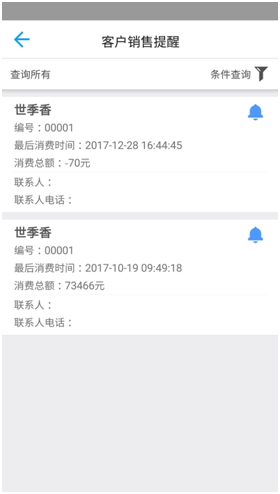
销售订单提醒、库存数量报警
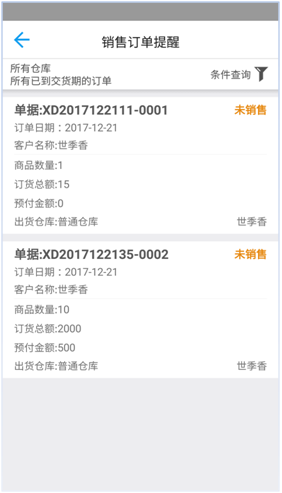
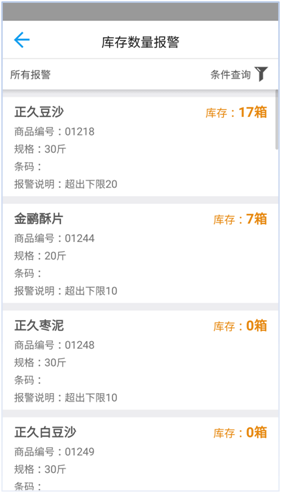
进销存APP(POS模块)
(平板展示效果)
1、POS端登陆窗口,设备激活和连接设置完成后,即可出入操作员用户名密码再点击登录进入软件主界面。
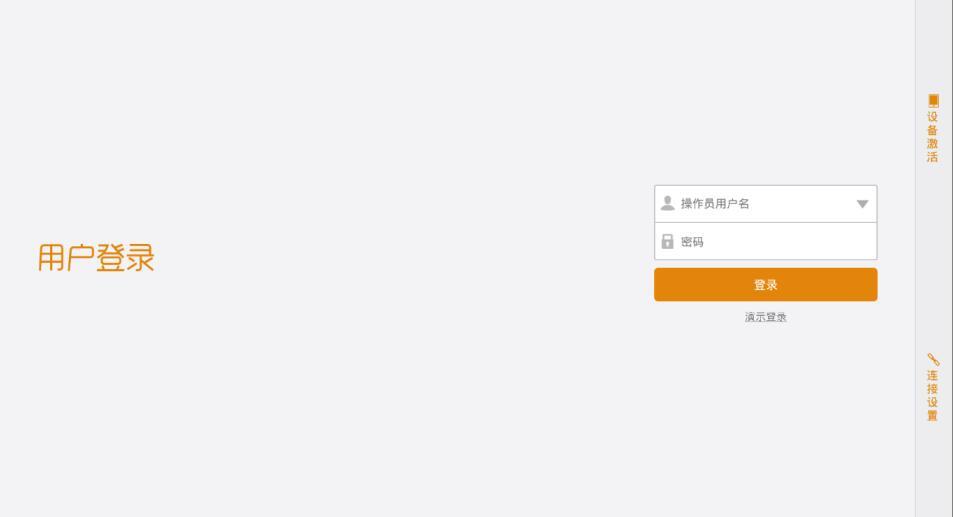
2、POS销售主界面,主界面是一个销售台,可以扫码商品进行下单,可以输入会员进行刷卡操作。左侧菜单栏中,在当前仓库选项中选择出库的仓库,在经办人选项中选择经办人,选择当前仓库和经办人后就可以开始销售商品了。
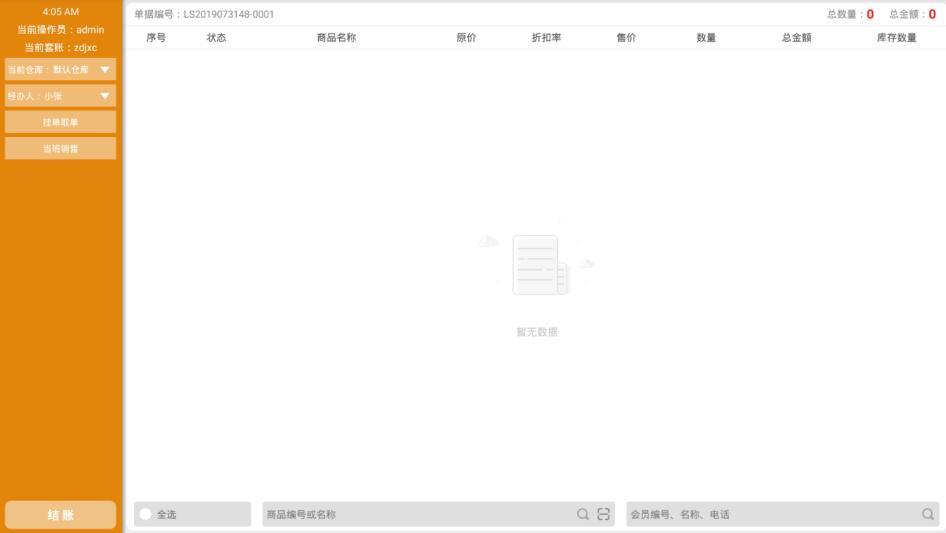
3、查询商品并点单,在主界面中在底部中间部分有“商品编号或名称”的输入框。在输入框中输入商品编号、名称、简拼、条码等都可以搜索到商品。本文中输入的是“0”查询到多项商品,在弹出的结果中选择“茅台”进行点单。
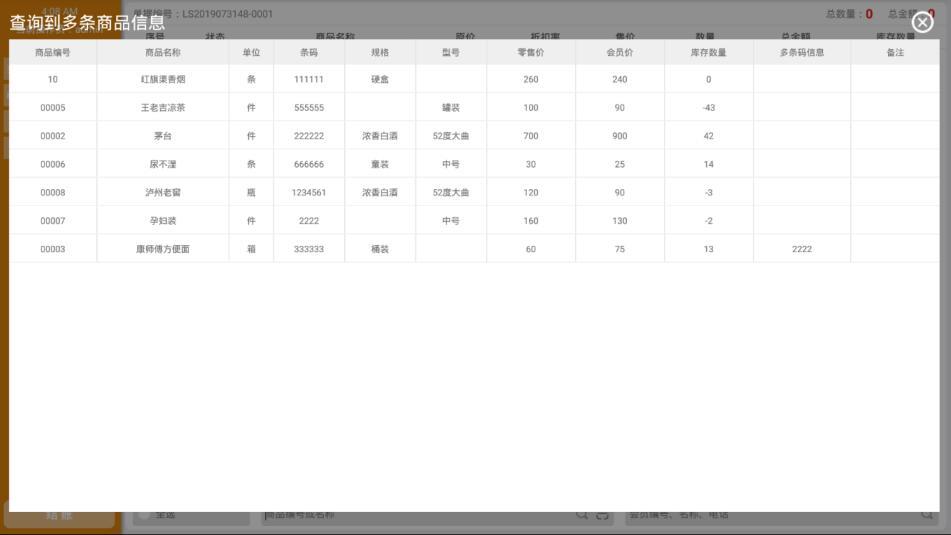
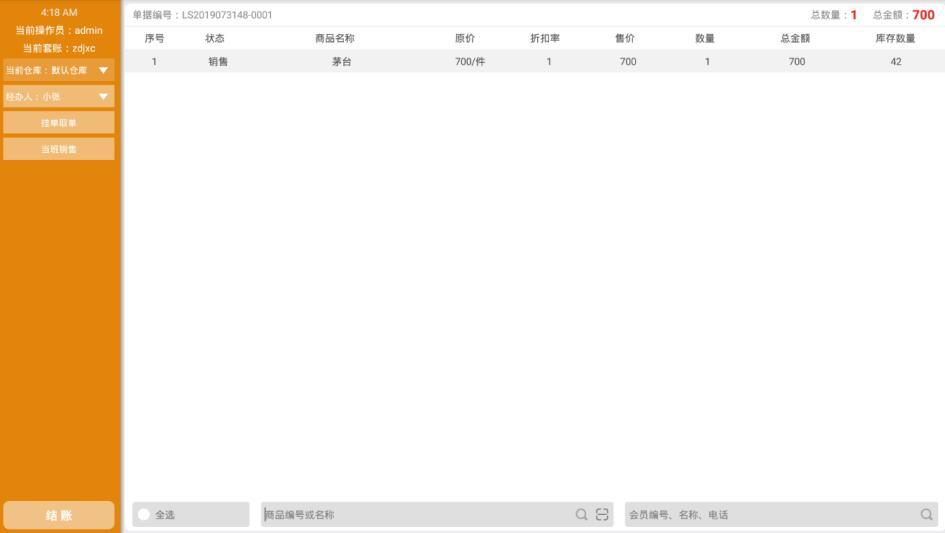
4、修改商品单价、数量、折扣率、销售方式。在已点的项目中选择需要修改商品,弹出对单个商品修改的菜单。
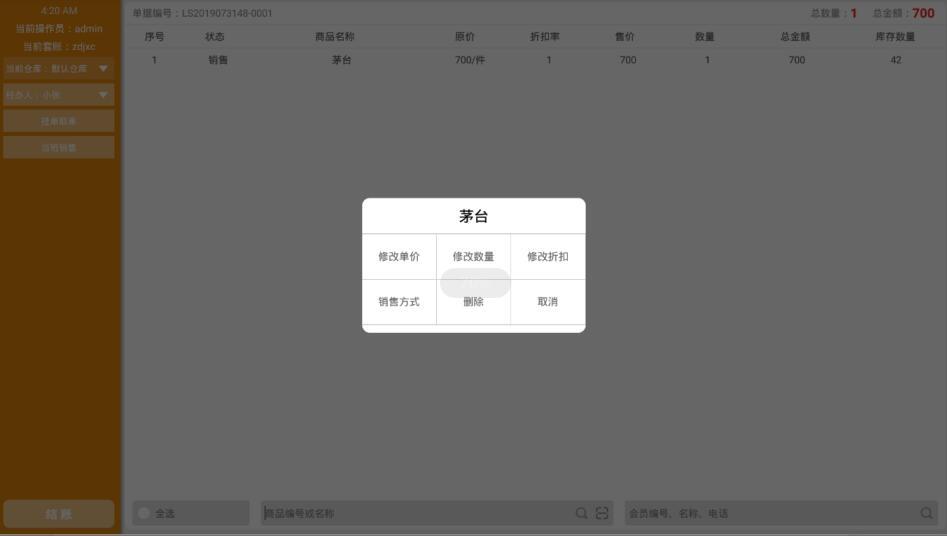
在弹出的菜单中进行选择“修改单价”,修改新的价格为“600”,点击确定后商品单价变为600元。
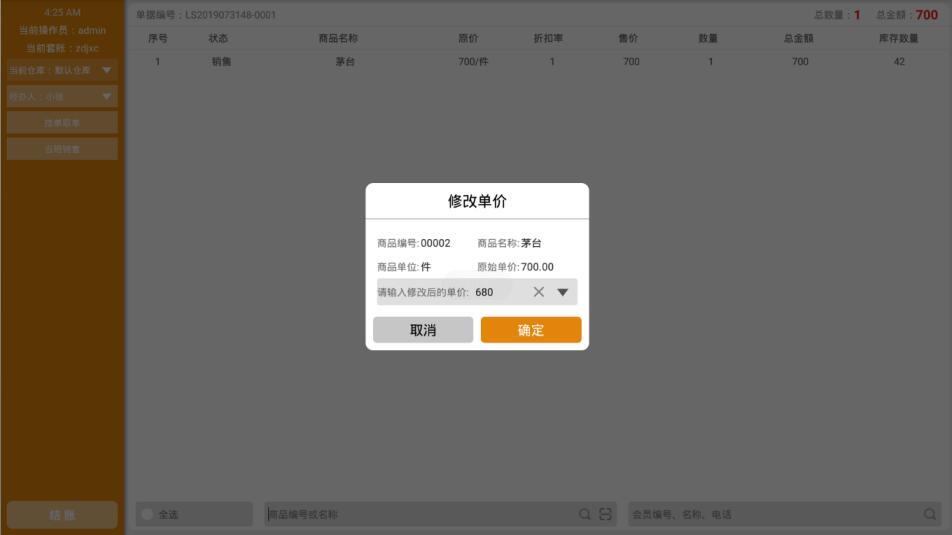
在弹出的菜单中选择“修改数量”,在数量输入框中输入2,点击确定后商品的数量修改为了2.
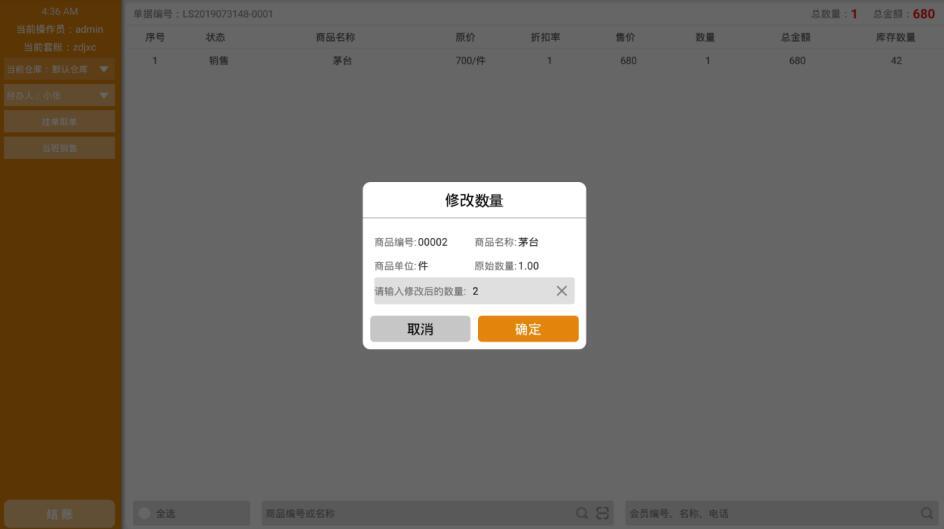
在弹出的菜单中选择“修改折扣”,在折扣输入框中输入0.8,点击确定后商品的折扣变为0.8折。
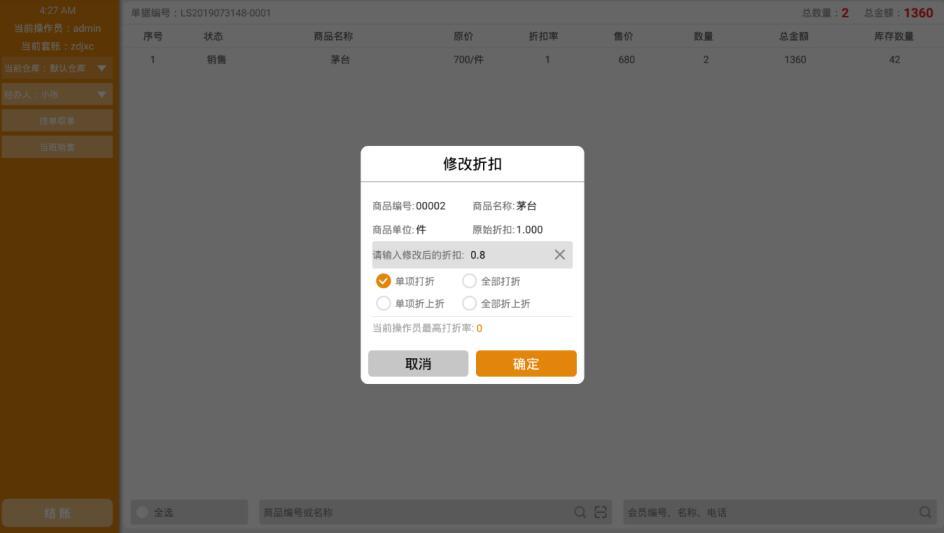
在弹出的菜单中选择“修改销售方式”,如果选择退货,数量变为负数,如1变为-1,项目的状态会变为退货。如果选择赠送单价将会变为0,项目的状态会变为赠送。
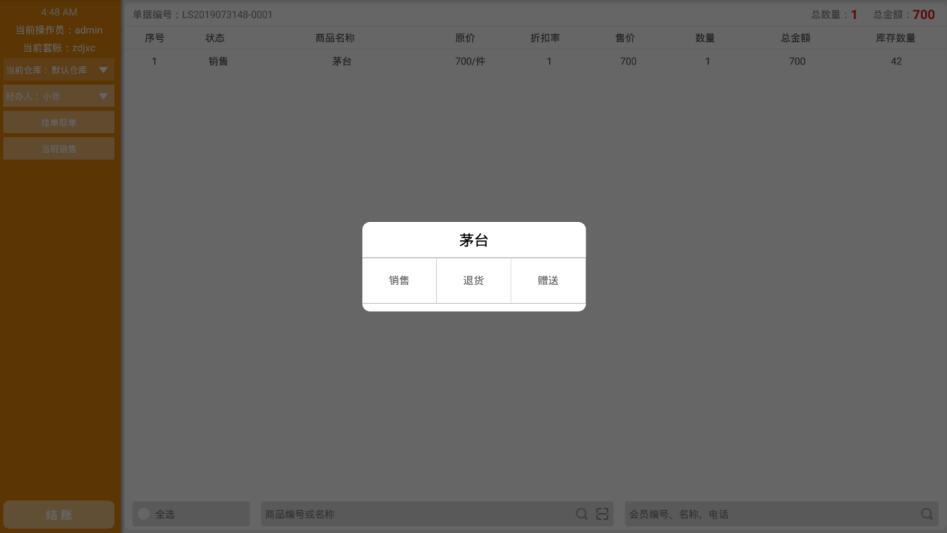
5、会员刷卡,在主界面底部最右侧的“会员编号、名称、电话”输入框中输入会员的编号,如果会员没有密码会自动进行刷卡操作,这里显示的是无密码的会员。在编辑框中输入“00008”编辑框变为红色,即为刷卡成功。
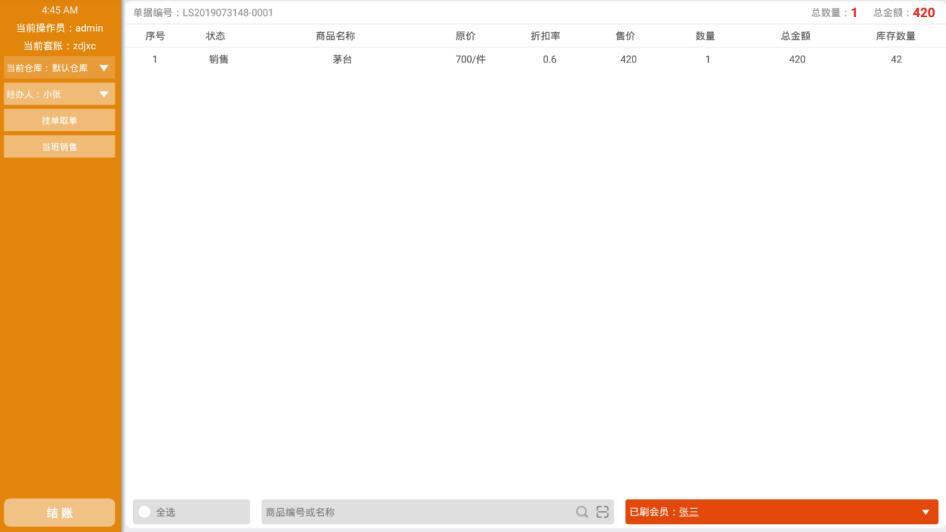
点击“已刷会员:张三”按钮。即可显示当前的会员信息。因为该会员享受0.6折优惠,所以已点项目中的商品折扣率都变为0.6折。如果在当前会员信息窗口中可以选择清除会员,就会取消本次刷卡。
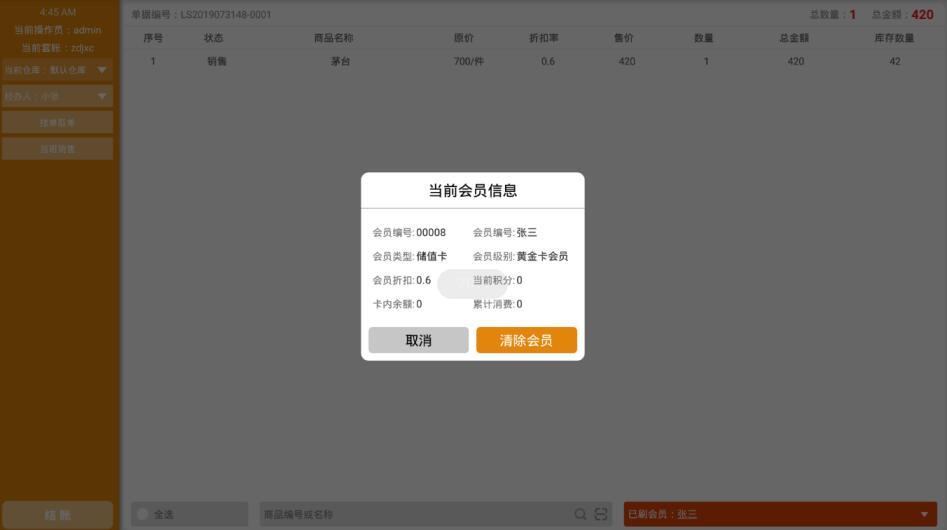
6、单据结账,在主界面中在左侧菜单栏底部选择“结账”按钮。弹出单据结账窗口中,勾选指定的付款方式,自动会填补付款金额。在该窗口中带下划线的文本都是可以点击的。如“优惠总额”、“手动优惠”、“其他付款方式1”、“其他付款方式2”。
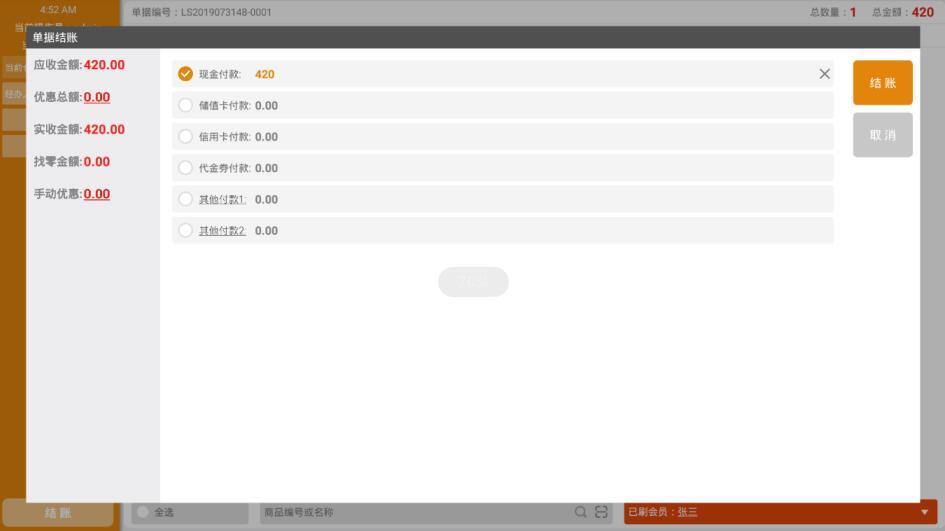
选择单据结账窗口中的“优惠总额”文本。可以查看优惠明细,本文没有添加优惠方案所以没有优惠的信息。
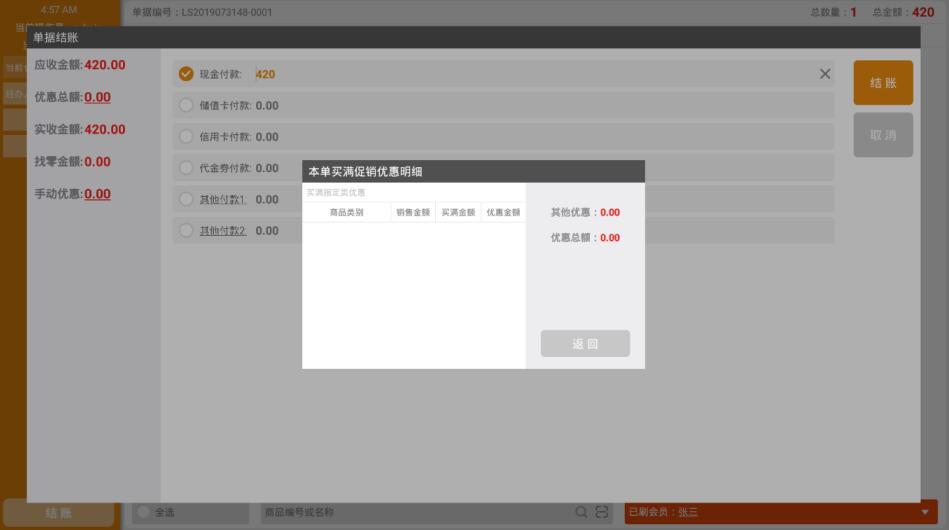
选择单据结账窗口中“手动优惠”文本。可以输入需要优惠的金额,输入10后,优惠总额和手动优惠都变为了10。付款只需要付410即可。

选择单据结账窗口中“其他付款1”文本,在弹出的下选项中只有“其他付款1”,因为本文中没有添加多种付款方式,所以只有默认的选项。实际中添加多种付款方式后可以修改该付款方式的选项。
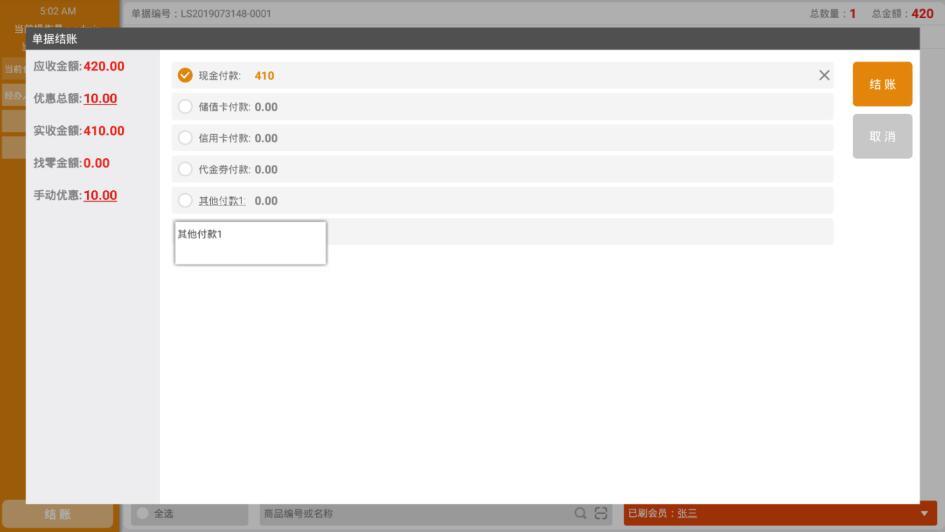
最后点击结账,即账单结账成功。弹出提示“单据结账成功”,主界面中的单据编号更新为新的单据编号。
7、当班销售查询。在主界面的左侧菜单栏中选择“当班销售”按钮。在弹出的“当班销售记录”窗口中可以查询销售单、销售商品总汇、销售商品流水表信息。
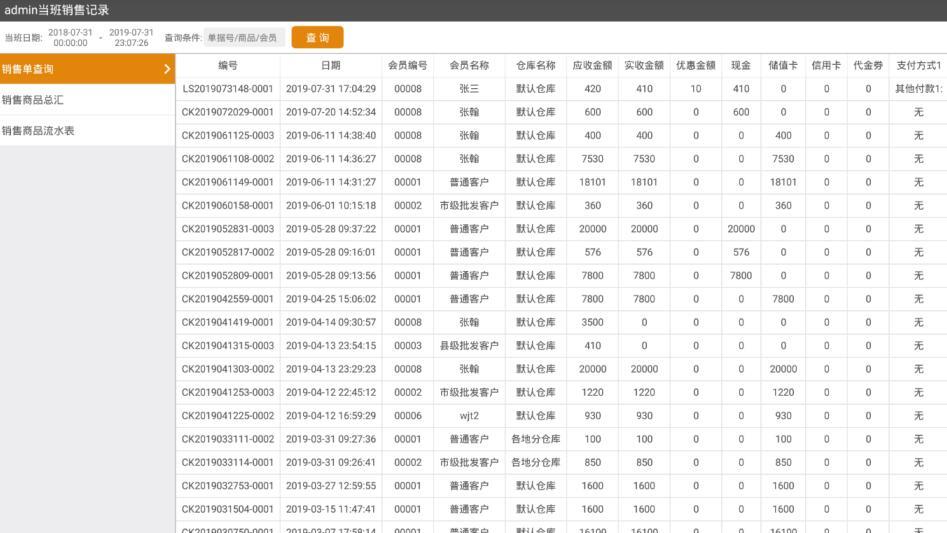
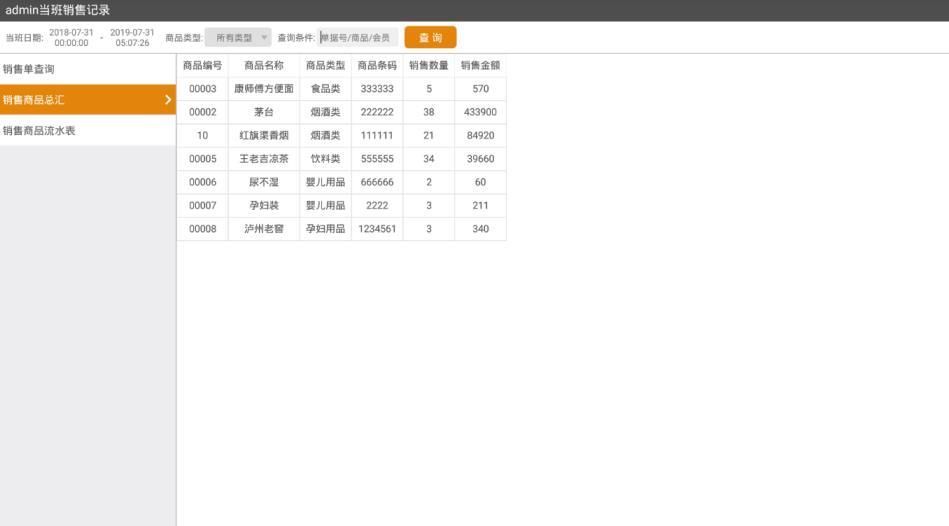
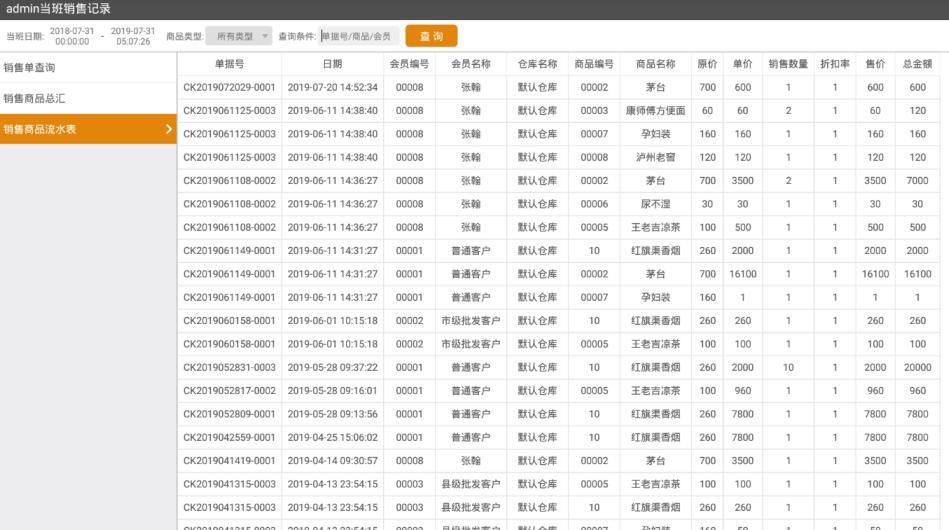
8、挂账取单功能。在主界面中左侧菜单栏中选择“挂单取单”。
当已点项目存在商品会弹出“确定要挂账该单据”的提示对话框,选择“确定”按钮。该单据就会挂账到挂账单。
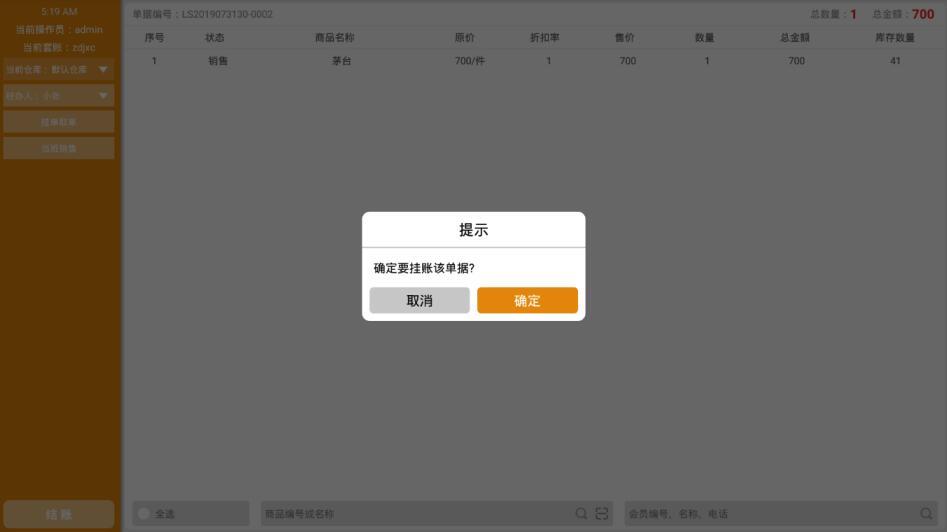
当已点项目不存在商品时选择“挂账取单”时,弹出挂账单-取单窗口。左侧选择需要取的挂账单,右侧是显示的单据商品明细。在右下角选择“取本单”。则会取单到主界面的销售窗口中。
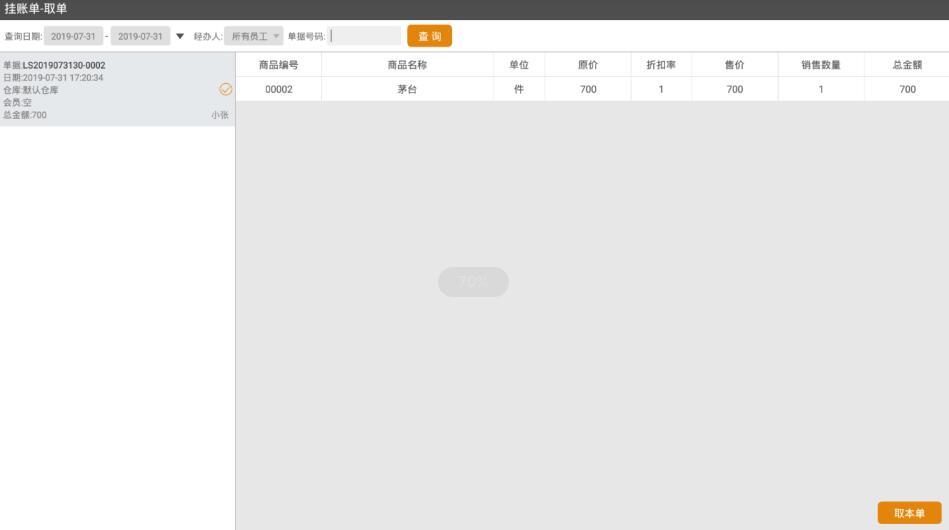
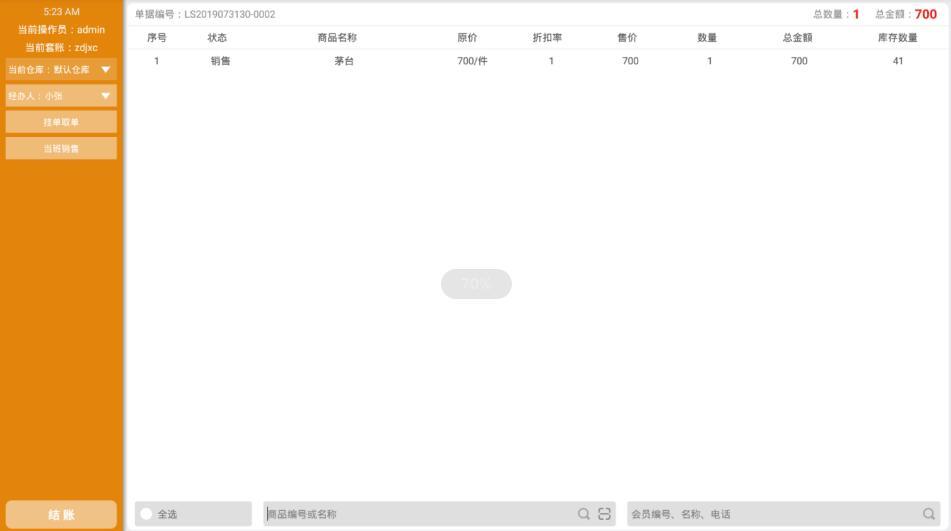
如何购买开通
终端客户请联系中顶软件经销商或代理商进行激活码的购买。购买到激活码后,请勿泄露与他人,避免他人使用。
打开中顶进销存APP,在登录窗口选择→设备激活→在编辑框输入产品激活码→提交激活→完成激活。激活成功后软件便可正常使用。(注:一台设备只可使用一个激活码)
如何设置连接
打开中顶进销存APP,在登录窗口选择→连接设置→在连接设置窗口,输入连接地址、连接端口、数据库SA密码→点击保存完成设置。
在连接设置窗口点击测试连接,可以测试连接的服务器是否畅通。
(注:连接地址即为服务器的IP,连接端口即为数据库的端口。如果您的安卓设备和服务器在同一个WIFI局域网,请输入服务器的局域网地址。如果您的安卓设备和服务器不在同一个局域网,请使用VPN或花生壳等工具建立有效连接。详情疑问请咨询中顶软件供应商)





